Adatok helyreállítása az iPhone készülékről a számítógépre egyszerűen.
Miért omlik össze folyamatosan az Instagramom, és 4 részletes módszer a javításra
 általa megosztva Lisa Ou / 26. április 2023. 09:00
általa megosztva Lisa Ou / 26. április 2023. 09:00 Az Instagram ingyenes videó- és fotóalkalmazásként ismert iPhone és Android számára. Lehetővé teszi a felhasználók számára, hogy korlátlanul szerkeszthessenek és töltsenek fel fényképeket és videókat fiókjaikra, jó minőségben. Ezen kívül ezt az alkalmazást használhatja szépségápolási termékek, ruhák, kiegészítők stb. reklámozására és értékesítésére is.
De egy dolog biztos. Ezeket a dolgokat nem teheti meg az alkalmazáson, ha az összeomlik. Ha ezt a problémát tapasztalja telefonján, ez a bejegyzés a hátát kapott! Könnyű hibaelhárítási módszereket és harmadik féltől származó eszközöket fog látni a javításhoz. Kérjük, görgessen lefelé.
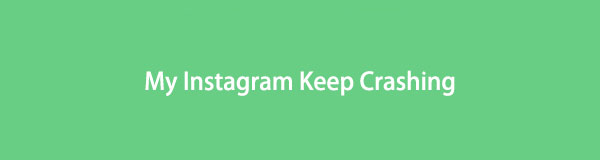

Útmutató
1. rész: Miért omlik össze folyamatosan az Instagramom?
Ha az Instagram-alkalmazásod folyamatosan összeomlik, nem vagy egyedül. Ez az egyik leggyakoribb probléma, amelyet az Instagram-felhasználók tapasztalnak. És ez kényelmetlen. Miért omlik össze folyamatosan használat közben? Nos, az első dolog, amit meg kell tennie, hogy ellenőrizze, hogy az alkalmazás frissítve van-e. Egy elavult alkalmazás bizonyos problémákat, például késést vagy összeomlást okozhat. Ezen kívül az alkalmazás túl sok gyorsítótára is lehet az elsődleges ok. Kérjük, mielőbb szabaduljon meg tőlük.
A fent említett lehetséges okok kijavítására az alábbiakban található módszerek. Lépj tovább.
2. rész: Az Instagram folyamatos összeomlásának elhárítása
Ha siet az Instagram alkalmazás használatához, de még mindig összeomlik, használja az alábbi módszereket iPhone és Android telefonok esetén is. Magába foglalja gyorsítótárak törlése és adatok, az alkalmazás leállítására, frissítésére és harmadik féltől származó eszközök használatára kényszerítve. Ha nem ismeri a kifejezéseket, a legjobb eredmény érdekében kövesse az alábbi lépéseket.
1. módszer: Törölje a gyorsítótárat
Az alkalmazás gyorsítótárának törlése segíthet telefonjának a sebességgel kapcsolatos problémák megoldásában. Tárhelyet is szabadíthat fel rajta. Próbáld meg kijavítani az Instagram összeomlását ezzel a technikával. Alább láthatók a lépések.
Szabadítson fel helyet az iPhone-on:
- A saját beállítások, keresse meg a Instagram app.
- Csúsztassa lefelé az ujját, és érintse meg a általános és a iPhone tárolás gombok.
- Később keresse meg a tehermentesítés gomb alatta.
- Érintse meg az alkalmazás gyorsítótárának törléséhez.
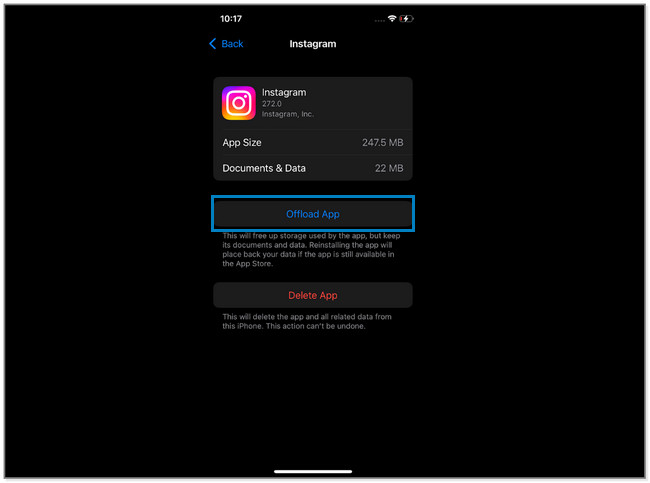
Hely felszabadítása Androidon:
- Indítsa el a beállítások alkalmazást, és koppintson a Apps szakasz.
- Később érintse meg a Instagram alkalmazás és annak Tárolás gombot.
- Az Android képernyő alján érintse meg a A gyorsítótár törlése gombot.
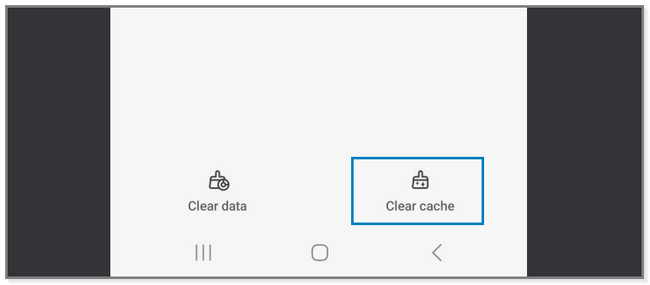
2. módszer: Kényszerítsd le az alkalmazást
Ha erőszakkal leállítja az Instagramot, az alkalmazás újraindul, amikor újra megnyitja. Ha látni szeretné, hogyan kell ezt megtenni, görgessen lefelé.
iPhone kényszerített leállítása: Amíg az Instagram összeomlik, csúsztassa felfelé az ujját a képernyő alján. Látni fogja, hogy az alkalmazás a háttérben fut. Húzza felfelé az alkalmazást a leállításhoz.
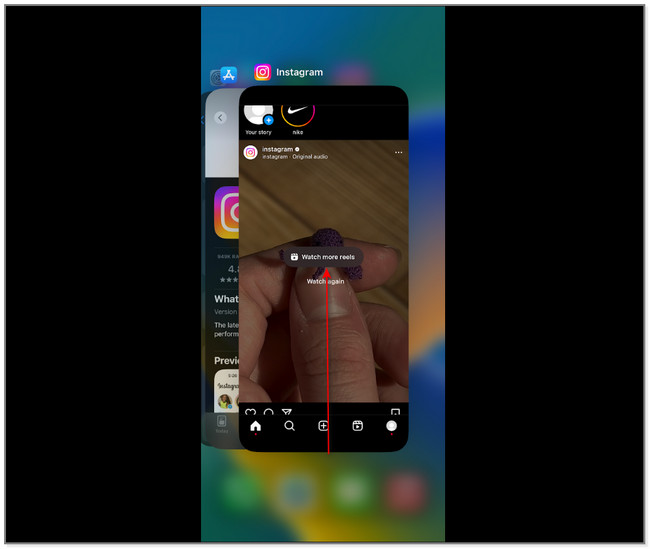
Android kényszerített leállítása: Nyissa meg az Instagram alkalmazást, és érintse meg a Három sor gombot a képernyő alján. Csúsztassa felfelé az alkalmazást az azonnali bezáráshoz.
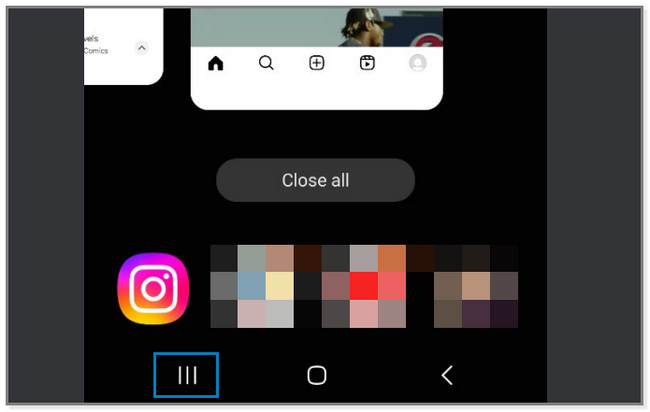
3. módszer. Frissítse az alkalmazást
Az Instagram új funkcióit vagy javításait a frissítés után szerezheti be. A technika is javíthatja az alkalmazást, ha összeomlik. Frissítse most az alábbi lépésekkel.
Frissítse az Instagram alkalmazást iPhone-on:
- Indítsa el az App Store-t.
- Keresse meg az Instagramot, és koppintson rá.
- Később érintse meg a Frissítések gombot, és írja be az Apple ID jelszavát. Kérjük, várja meg, amíg teljesen letöltődik.
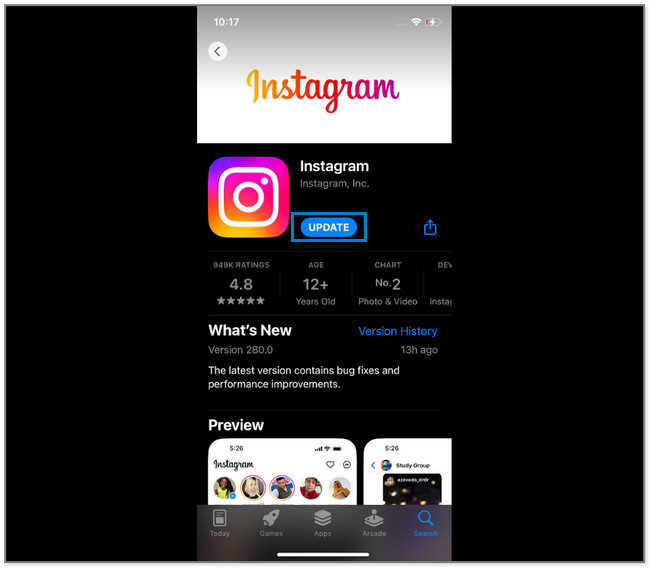
Frissítse az Instagram alkalmazást Androidon:
- Lépjen a Google Play Áruházba.
- Keresése Instagram és keresse meg az eredményeket.
- Koppintson rá, majd kattintson a Frissítések gombot, és várja meg, amíg befejeződik.
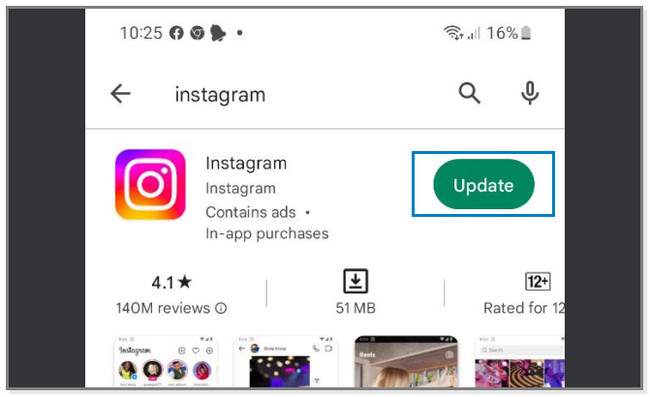
Mi a teendő, ha a hibaelhárítási lépések nem oldják meg a problémát? Nos, itt az ideje, hogy harmadik féltől származó eszközöket használjon iPhone és Android készülékéhez. Lépj tovább.
4. módszer. Használja a FoneLab Tools alkalmazást
Kérjük, fontolja meg iPhone-ja esetében FoneLab iOS rendszer-helyreállítás javítani Instagram folyamatosan összeomlik. Néhány kattintással megoldja az iPhone számos hibáját. Magába foglalja hurok újraindítása, akkumulátor lemerülés, iPhone letiltva, töltési problémák stb. Ezen kívül lehetővé teszi a javítást iPhone DFU módból, helyreállítási mód, Apple logó, fejhallgató mód stb., normál állapotba. Ezen kívül ez a szoftver 2 javítási módot kínál a kisebb és jelentősebb problémák kijavításához. Később megtudhatja, hogyan használhatja őket. Ha használni szeretné a szoftvert, az alábbi útmutatót találja.
A FoneLab lehetővé teszi iPhone / iPad / iPod rögzítését DFU módból, helyreállítási módból, Apple logóból, fejhallgató módból stb. Normál állapotba adatvesztés nélkül.
- Javítsa ki a letiltott iOS-rendszerrel kapcsolatos problémákat.
- Adatok kinyerése letiltott iOS-eszközökről adatvesztés nélkül.
- Ez biztonságos és könnyen használható.
1 lépésKérem kattintson a ingyenes letöltés gombot az eszköz letöltéséhez. Később állítsa be és indítsa el a számítógépén.
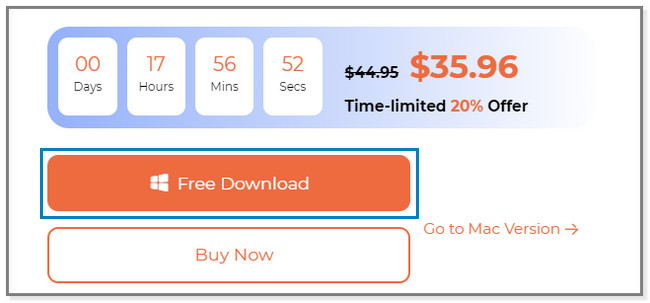
2 lépésLátni fogja a szoftver funkcióit és egyéb eszközeit. Kattints a iOS rendszer helyreállítása mivel szeretné megjavítani az Instagram alkalmazást. Később a szoftver egy másik képernyőre irányítja.
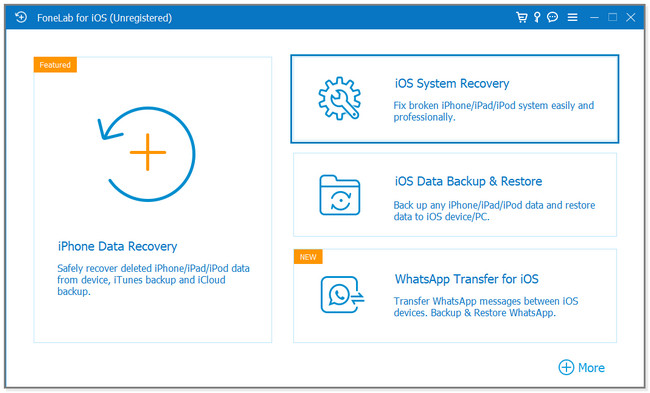
3 lépésAz eszköz megmutatja az általa támogatott problémákat. Válasszon vagy kattintson az egyikre, majd kattintson a Rajt gombot.
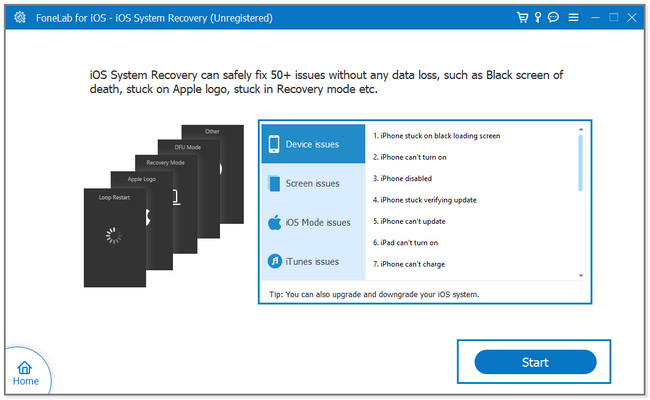
4 lépésVálasszon a szoftverajánlat 2 javítási módja közül. Kattintson Standard mód ha nem akar elveszíteni néhány fájlt. Válaszd a Haladó szint gombot, ha iPhone-ját helyreállítási módba szeretné helyezni. De a szoftver törli az összes fájlt az iPhone-on. A döntés után kattintson a megerősít gombot.
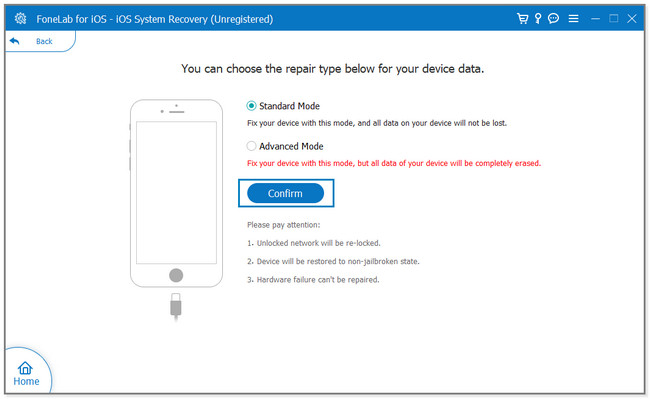
5 lépésCsatlakoztassa az iPhone-t a számítógéphez USB-kábellel. Kövesse a képernyőn megjelenő utasításokat a telefon és a szoftver csatlakoztatásához. Később kattintson a Optimalizálja or Javítás gombot a probléma megoldásának megkezdéséhez.
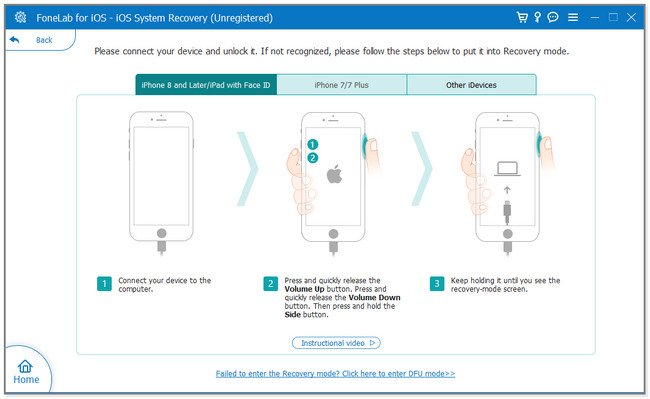
Mit szólnál egy Android telefonhoz? Ez a cikk azt ajánlja Önnek FoneLab Broken Android Data Extraction Az Instagram javítására szolgáló eszköz folyamatosan összeomlik. Segíthet más Android-problémák megoldásában és a telefon normál működésének visszaállításában. Tartalmazza a lefagyott Android telefonokat, fekete képernyős vagy képernyőzáras, vagy több. Ezenkívül adatokat tud kinyerni a törött Android telefonokról vagy SD-kártyákról. A szoftver különféle adatokat támogat, például névjegyeket, üzeneteket, hívásnaplókat stb. Ezen kívül ez az eszköz támogatja a legtöbb Samsung Galaxy Note, Samsung Galaxy és Samsung Galaxy Tab Pro készüléket. Az alábbiakban egy gyors, részletes útmutató található az eszköz használatához. Folytassa.
Rögzítse a fagyasztott, összeomlott, fekete-képernyős vagy képernyőzárral ellátott Android rendszert normálra, vagy állítsa vissza az adatokat a törött Android-telefonról vagy az SD-kártyáról.
- Javítsuk ki az Android letiltott problémáit, és helyreállítsuk az adatokat a telefonról.
- A partnerek, üzenetek, WhatsApp, fotók stb. Kivonása törött androideszközből vagy memóriakártyáról.
- Az Android telefon és az SD kártya adatai elérhetők.
1 lépésTöltse le a szoftvert a számítógépére. Ezután állítsa be, indítsa el és futtassa. Később válassza ki a Borken Android adatkinyerés. Válassza ki telefonja helyzetét, és kattintson a gombra Rajt gomb. Válaszd ki a Device Name és a Modell. Ezután kövesse a képernyőn megjelenő utasításokat a telefon és a szoftver USB-kábellel történő csatlakoztatásához. Az eszköz átvizsgálja a telefon adatait.
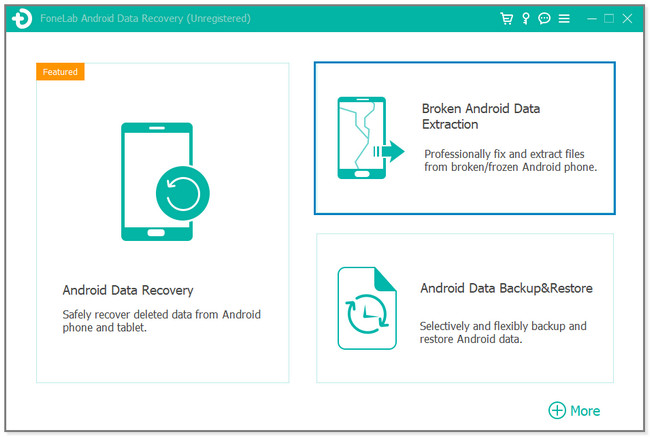
2 lépésA szoftver letölti a helyreállítási csomagot, és megjavítja az Android rendszert. Később rákattinthat a Meggyógyul gombot, ha elveszett fájlokat lát. Ha nem elégedett az eredménnyel, kattintson a gombra Indítsa el a mély szkennelést gombot.
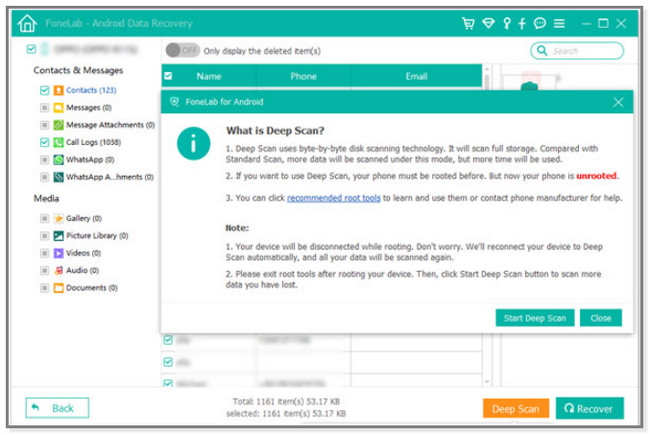
Rögzítse a fagyasztott, összeomlott, fekete-képernyős vagy képernyőzárral ellátott Android rendszert normálra, vagy állítsa vissza az adatokat a törött Android-telefonról vagy az SD-kártyáról.
- Javítsuk ki az Android letiltott problémáit, és helyreállítsuk az adatokat a telefonról.
- A partnerek, üzenetek, WhatsApp, fotók stb. Kivonása törött androideszközből vagy memóriakártyáról.
- Az Android telefon és az SD kártya adatai elérhetők.
3. rész. GYIK az Instagram folyamatos összeomlásának elhárításáról
1. Az Instagram eltávolítása törli az iPhone gyorsítótárát?
Igen. Az Instagram eltávolítása az alkalmazás gyorsítótárát is törölheti, beleértve az adatait is. De letöltheti az alkalmazást, ha nem szeretné eltávolítani. Kövesse a cikkben leírt módszert az alkalmazás gyorsítótárának törlésével kapcsolatban, hogy könnyebbé tegye az eljárást.
2. Milyen tünetei vannak az Instagram-fiók feltörésének?
Fiókja hirtelen lemarad, és nem tud újra bejelentkezni. Ettől eltekintve fiókja tevékenységnaplójában egy ismeretlen iPhone vagy Android készülék is megjelenik. Ezenkívül e-mailt vagy SMS-t fog kapni a fiókjában történt legutóbbi változásról.
Ez a bejegyzés felsorolta az Instagram folyamatos összeomlásának javításának lehetséges módjait. A FoneLab eszközök azonban kiemelkednek ezek közül. Ezenkívül több funkciót is kínálnak az Android vagy iPhone problémáira. Ha többet szeretne felfedezni, töltse le őket számítógépére.
A FoneLab lehetővé teszi iPhone / iPad / iPod rögzítését DFU módból, helyreállítási módból, Apple logóból, fejhallgató módból stb. Normál állapotba adatvesztés nélkül.
- Javítsa ki a letiltott iOS-rendszerrel kapcsolatos problémákat.
- Adatok kinyerése letiltott iOS-eszközökről adatvesztés nélkül.
- Ez biztonságos és könnyen használható.
